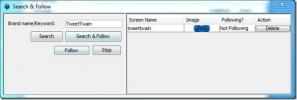Архивирайте, синхронизирайте и отворете локални файлове с Google Документи
SyncDocs носи приложение Dropbox като внедряване за Google Docs, което позволява на потребителите да синхронизират своите документи, електронни таблици, презентации, и друг тип файлове на всички компютри. Това елиминира необходимостта от изтегляне на документите от Google Документи ръчно или употреба Приставка за Google Документи за Office за да ги отворите и редактирате от работния плот. Syncdocs предприема изключителен подход, за да направи Google Документи вашата родна платформа за редактиране на документи. Можете например да направите преглед и редактор на документи по подразбиране на Google Docs, вместо да използвате други платени приложения на Office Suite. Освен, че ви спестява много пари, това прави по-лесно споделянето и сътрудничеството с членовете на колегите ви. Просто ще трябва да разрешите отдалечен достъп до документите на Google Документи, за да можете безпроблемно да споделяте и да сътрудничите с други хора по LAN. Използвайки контролите за споделяне на собствени документи на Google Docs, ограниченията за гледане и редактиране могат да се прилагат в движение, за да се гарантира поверителност на данните.
Няма един конкретен сценарий за използване. Можете да го използвате по какъвто и да е начин. Например, след като инсталирате Syncdocs, можете да поддържате папката си PC Documents синхронизирана с вашия облак от Google Документи съхранение, създаване на резервно копие на документи в Google Docs или го направете по подразбиране зрителя и редактора, за да синхронизирате документи в реално време. Първата стъпка е да въведете подробности за вашия акаунт в Google, последвана от конфигуриране на типове файлове за синхронизиране, преобразуване на документи и опции за асоцииране на файлове в Windows.
От типовете файлове за синхронизиране можете да изберете да синхронизирате всички файлови документи или да поддържате само синхронизирани документи, които могат да се редактират в Google Документи. По подобен начин опцията за преобразуване ви позволява да конвертирате най-новите формати на документи на Office във формат Google Docs. Интеграцията с Windows се отнася до превръщането на офис пакет по подразбиране на Google Docs чрез свързване на DOC, XLS, PPT, ODT и PDF формати на файлове на документи с Google Docs.

След като настроите предварителните опции, щракнете върху Напред, за да завършите съветника. Той ще се настани в системната област, ще промени файловите асоциации (ако са избрани) и ще започне синхронизиране на Google Документи с определено местоположение. За да конфигурирате други опции, вижте състоянието на синхронизацията, стартиране / пауза на процеса на синхронизация, преглед наскоро променени документи и отворете локалната папка на Google Документи, просто щракнете с десния бутон върху иконата и изберете съответната опция.

С директната интеграция с черупки на Windows можете да отворите документи от Google Документи от контекстното меню с десния бутон. Просто изберете документа, щракнете с десния бутон и отворете Преглед в Google Документи за да отворите Google Документи в браузъра по подразбиране

За да споделяте документи в Google Docs по мрежата, можете да използвате функцията за споделяне на файлове в Windows или да инсталирате Syncdocs на други възли и след това да промените достъпа до документи от Google Документи. Syncdocs предлага най-удобното решение за архивиране, споделяне, сътрудничество и най-важното преглед и редактиране на документи от Google Документи от работния плот. Работи в Windows XP, Windows Vista и Window 7.
Научете повече за Syncdocs във видеото по-долу.
Изтеглете SyncDocs
Търсене
скорошни публикации
Преглеждайте събитията в Google Календар офлайн на работния плот с клиента на календара
Клиент на Google Календар е малко десктоп приложение с отворен код,...
Twitter Auto Следвайте и насрочвайте туитове
Настолните приложения на Twitter са многобройни, някои с голяма гъв...
Как да поправите актуализациите на Windows, останали на 0%
Windows 10 получава няколко редовни актуализации всеки месец; обикн...